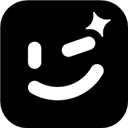win7系统怎么设置IPv6地址 win7系统设置IPv6地址方法介绍
作者:佚名 来源:xp下载站 时间:2024-09-11 15:49
电脑是我们经常使用的工具,很多小伙伴使用电脑的时候都会设置一下网络地址,,最近有很多用户都想设置IPv6地址,这个IPv6地址是互联网协议第六版的地址,有一些用户不知道怎么设置,那么下面小编就带给大家win7系统设置IPv6地址方法介绍,想知道的小伙伴一起来看看吧!
win7系统怎么设置IPv6地址
设置方法:
第一步:开启IPv6(Win7默认已经安装ipv6协议)
1、安装IPv6协议:打开控制面板,依次进入“网络和Internet”- “网络连接” - 右击“本地连接”,在弹出的属性对话框中点击安装,然后选择“协议”,点击添加,就可以将IPv6安装到项目列表中。安装完成后如下图所示:
>
第二步:设置IPv6地址:
2、设置IPv6地址:打开控制面板,依次进入“网络和Internet”- “网络连接” - 右击“本地连接”,在弹出的属性对话框中双击“Internet协议版本6(Tcp/IP),在其属性框中选择手动,输入IPv6地址“3FFE:FFFF:7654:FEDA:1245:BA98:3210:4562”(由于IPv6处于测试阶段,因此可以自由输入确定其地址)。
第三步:测试IPv6设置是否正确
3、测试IPv6设置:按“Win+R”打开运行对话框。输入CMD,在弹出的MSDOS窗口中输入“ipconfig”命令来查看本地的所有IP地址配置情况。
设置成功:
完成后,打开浏览器,输入网址“http://ipv6.jmu.edu.cn/”进行IPv6的测试,在页面上,如果能够看到一只跳舞的小老虎,则说明您以IPv6访问该网页,如果小老虎不跳舞,则您是以IPv4访问该网页。